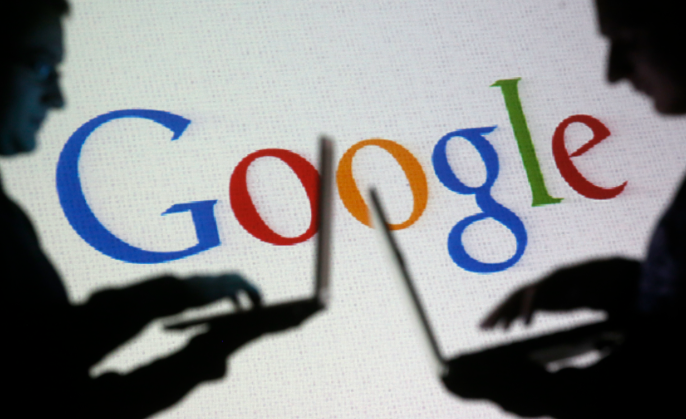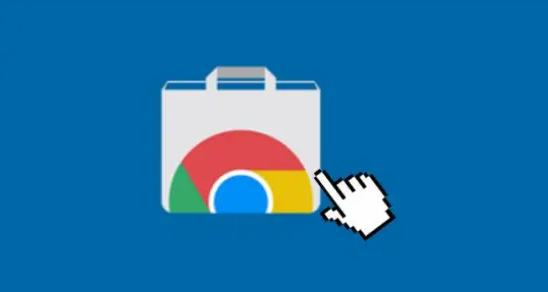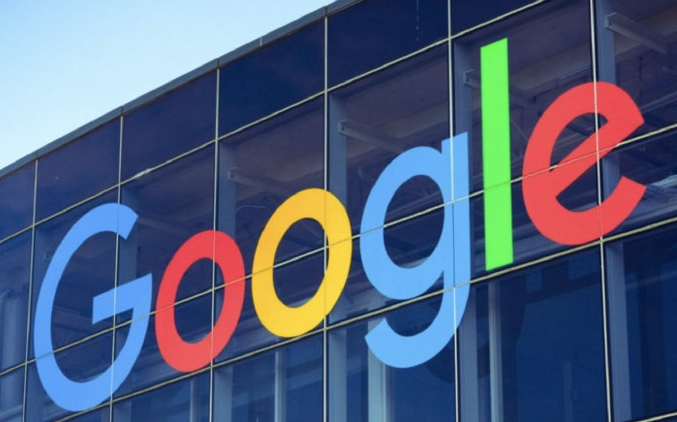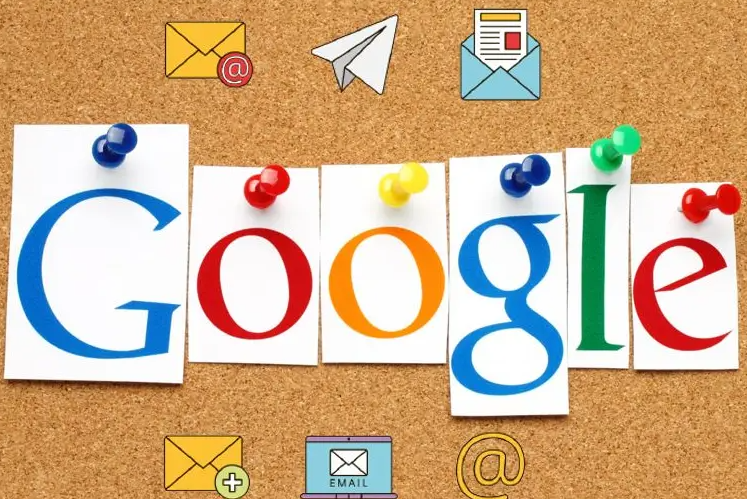
首先,打开Chrome浏览器,在浏览器右上角点击三个点组成的菜单图标,在下拉菜单中选择“设置”选项。
进入设置页面后,在左侧的菜单栏中找到并点击“高级”选项,展开更多设置内容。
接着,在“高级”设置页面中,找到“系统”板块,点击进入相关设置区域。在“系统”设置里,找到“使用硬件加速模式(如果可用)”选项,确保其处于开启状态。硬件加速能够利用电脑的GPU等硬件资源来加速图片的渲染过程。
然后,回到浏览器主界面,按下F12键打开开发者工具。在开发者工具中,切换到“Network”面板,该面板会显示网页加载时的所有网络请求,包括图片的加载情况。通过查看图片的加载时间和顺序,可以分析是否有图片加载过慢或顺序不合理的情况。
另外,检查网页的CSS样式代码,看是否存在对图片渲染有影响的配置,如图片的显示大小、格式转换等设置,尽量优化这些设置以减少渲染时间。同时,若网页中有自定义的JavaScript脚本,也要检查是否有影响图片渲染速度的代码,例如不必要的图片处理函数或延迟加载脚本等,可进行相应的调整或优化。